Κενή κάρτα SD ή μη υποστηριζόμενο σύστημα αρχείων: Αιτίες και λύσεις
Βλέποντας το μήνυμα σφάλματος "Κενή κάρτα SD ή μη υποστηριζόμενο σύστημα αρχείων"Στη συσκευή σας μπορεί να προκαλέσει σύγχυση ή ανησυχία, ειδικά όταν η κάρτα SD περιέχει σημαντικές φωτογραφίες, βίντεο ή αρχεία. Αυτό το πρόβλημα είναι πιο συνηθισμένο από ό,τι νομίζετε και, ενώ συνήθως υποδηλώνει ότι η συσκευή αντιμετωπίζει πρόβλημα με την ανάγνωση της κάρτας SD, δεν σημαίνει πάντα ότι τα δεδομένα σας έχουν χαθεί οριστικά. Σε αυτόν τον οδηγό, θα εξηγήσουμε τι σημαίνει αυτό το σφάλμα, γιατί συμβαίνει και πώς μπορείτε να το διορθώσετε και να αποτρέψετε την κενή κάρτα SD ή το μη υποστηριζόμενο σύστημα αρχείων.
ΠΕΡΙΕΧΟΜΕΝΟ ΣΕΛΙΔΑΣ:
Μέρος 1: Τι σημαίνει κενή κάρτα SD ή μη υποστηριζόμενο σύστημα αρχείων;
Όταν το τηλέφωνο, η κάμερα ή ο υπολογιστής σας εμφανίζει αυτό το σφάλμα, αυτό σημαίνει ότι το σύστημα δεν μπορεί να αναγνωρίσει ή να διαβάσει τη δομή αρχείων της κάρτας SD. Με άλλα λόγια, η συσκευή ανιχνεύει ότι έχει τοποθετηθεί μια κάρτα SD, αλλά δεν μπορεί να αναγνωρίσει σωστά τα δεδομένα σε αυτήν.
Μέρος 2: Συνήθεις αιτίες κενής κάρτας SD ή μη υποστηριζόμενου συστήματος αρχείων
Ακολουθούν οι πιο συχνοί λόγοι για τους οποίους η κάρτα SD σας ενδέχεται να εμφανίζεται κενή ή να μην υποστηρίζεται:
Καταστροφή συστήματος αρχείων: Εάν έχετε αποσυνδέσει ποτέ την κάρτα SD σας ενώ τα αρχεία εξακολουθούν να μεταφέρονται, την επόμενη φορά που θα χρησιμοποιήσετε την κάρτα SD θα δείτε κενή κάρτα SD ή μη υποστηριζόμενο σύστημα αρχείων.
Μη υποστηριζόμενο σύστημα αρχείων: Όπως αναφέρει το μήνυμα, η συσκευή σας, όπως ο υπολογιστής, το τηλέφωνο ή η φωτογραφική μηχανή, δεν μπορεί να υποστηρίξει το σύστημα αρχείων της κάρτας SD σας. Οι περισσότερες συσκευές μπορούν να υποστηρίξουν FAT32 και exFAT. Εάν η κάρτα SD σας είναι NTFS, ενδέχεται να εμφανιστεί το μήνυμα ότι η κάρτα SD είναι κενή ή ότι το σύστημα αρχείων δεν υποστηρίζεται.
Σωματική βλάβη: Αυτή θα μπορούσε να είναι η χειρότερη περίπτωση. Εάν η κάρτα SD σας έχει υποστεί φυσική ζημιά, θα δείτε μια κενή κάρτα SD ή ένα μη υποστηριζόμενο σύστημα αρχείων όταν την τοποθετήσετε στον υπολογιστή σας.
Μέρος 3: Πώς να διορθώσετε κενή κάρτα SD ή μη υποστηριζόμενο σύστημα αρχείων
1. Επανεκκινήστε τη συσκευή σας
Μερικές φορές, το σφάλμα είναι προσωρινό και η επανεκκίνηση είναι ένας καλός τρόπος για να διορθώσετε προσωρινά προβλήματα συστήματος στη συσκευή σας. Έτσι, μπορείτε να αφαιρέσετε την κάρτα SD, να επανεκκινήσετε τη συσκευή σας και να την τοποθετήσετε ξανά για να δείτε αν μπορείτε να διορθώσετε το πρόβλημα με την κενή κάρτα SD ή το μη υποστηριζόμενο σύστημα αρχείων.
2. Ελέγξτε με τη Διαχείριση Δίσκων (Windows)
Κρατήστε την κάρτα SD τοποθετημένη στον υπολογιστή σας. Στη συνέχεια, κάντε δεξί κλικ αυτό το PC στον υπολογιστή σας και επιλέξτε Διαχείριση δίσκωνΣτη συνέχεια, ελέγξτε αν η κάρτα εμφανίζεται ως "Μη εκχωρημένη" ή με άγνωστο σύστημα αρχείων. Εάν η κάρτα εμφανίζεται στη λίστα αλλά δεν είναι προσβάσιμη, ίσως χρειαστεί να την επιδιορθώσετε ή να την διαμορφώσετε ξανά για να διορθώσετε την κενή κάρτα SD ή αν έχει πρόβλημα με το μη υποστηριζόμενο σύστημα αρχείων.
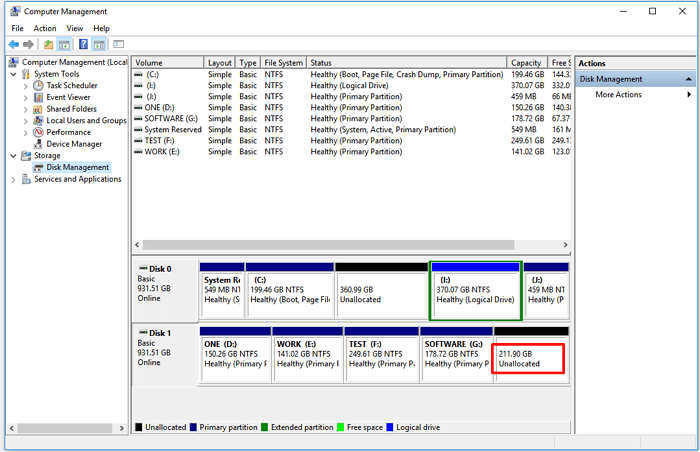
3. Εκτελέστε την εντολή CHKDSK (Windows)
Εάν το σύστημα αρχείων είναι κατεστραμμένο, τα Windows μπορούν μερικές φορές να το επιδιορθώσουν εύκολα. Ακολουθήστε τον παρακάτω οδηγό για να δείτε εάν μπορείτε να διορθώσετε το πρόβλημα της μη υποστηριζόμενης κάρτας SD.
Βήμα 1. Τοποθετήστε την κάρτα SD στον υπολογιστή σας.
Βήμα 2. Πατήστε το κουμπί Windows και την R πλήκτρα στο πληκτρολόγιό σας. Στη συνέχεια, πληκτρολογήστε:
chkdsk X: / f
Αντικαταστήστε το X με το γράμμα μονάδας δίσκου της κάρτας SD σας.
Βήμα 3. Πατήστε το κουμπί εισάγετε στο πληκτρολόγιό σας. Αυτό θα σαρώσει και θα επιχειρήσει να διορθώσει το σφάλμα της μη υποστηριζόμενης κάρτας SD στον υπολογιστή σας.
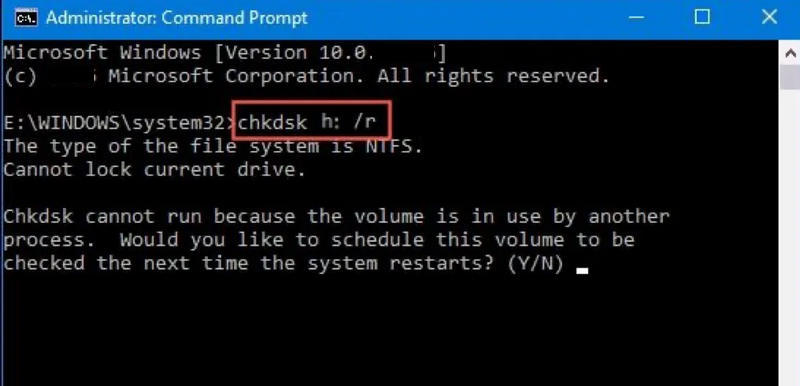
4. Επαναδιαμορφώστε την κάρτα SD
If Επισκευή κάρτας SD ή δεν απαιτείται ανάκτηση ή, αφού δημιουργηθούν αντίγραφα ασφαλείας των αρχείων, μπορείτε να διαμορφώσετε ξανά την κάρτα SD για να διορθώσετε το πρόβλημα της κενής κάρτας SD ή του μη υποστηριζόμενου συστήματος αρχείων.
Στον υπολογιστή σας με Windows, κάντε δεξί κλικ στην κάρτα SD αυτό το PC, και στη συνέχεια κάντε κλικ στο κουμπί Μορφή κουμπί. Στη συνέχεια, επιλέξτε FAT32 ή exFAT και κάντε κλικ στο Αρχική για να το διαμορφώσετε ξανά. Στη συνέχεια, ενδέχεται να διαπιστώσετε ότι τα προβλήματα με την μη υποστηριζόμενη κάρτα SD έχουν διορθωθεί.
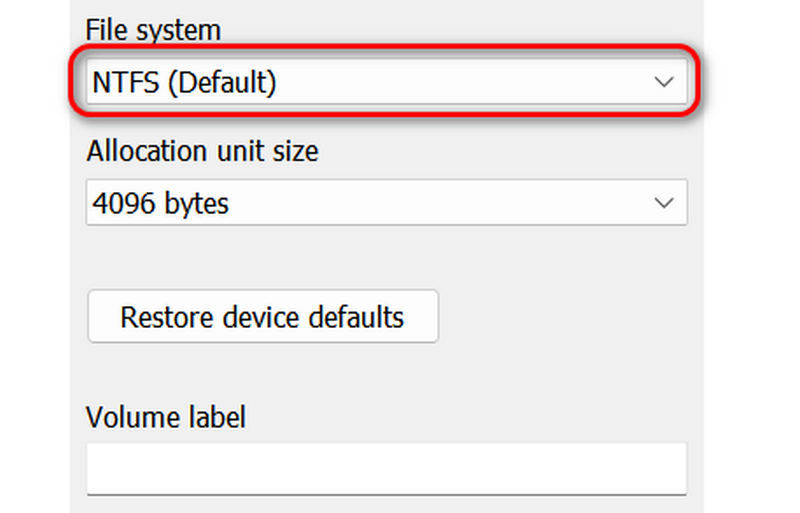
Μπόνους: Ανακτήστε τα χαμένα δεδομένα στην κάρτα SD σας
Αν χρειαστεί να επαναμορφοποιήσετε την κάρτα SD και χαθούν τα σημαντικά δεδομένα σας, μην ανησυχείτε. Μπορείτε να χρησιμοποιήσετε Apeaksoft Data Recovery για να τα επαναφέρετε εύκολα στον υπολογιστή σας Windows ή Mac. Μπορεί να σαρώσει γρήγορα τον σκληρό σας δίσκο ή την κάρτα SD για να ανακτήσει τα χαμένα δεδομένα. Ακόμα κι αν η μονάδα δίσκου ή η κάρτα SD σας είναι διαμορφωμένη ή χωρισμένη σε διαμερίσματα, μπορείτε να ανακτήσετε τα χαμένα αρχεία.
Βήμα 1. Λήψη, εγκατάσταση και εκκίνηση Apeaksoft Data Recovery στον υπολογιστή σας. Κρατήστε την κάρτα SD τοποθετημένη στον υπολογιστή σας. Επιλέξτε Ανάκτηση κάρτας USB / SD και κάντε κλικ στο Δίσκος σάρωσης κουμπί.

Βήμα 2. Στη συνέχεια, αυτό το πρόγραμμα θα σαρώσει την κάρτα SD σας. Μπορείτε να δείτε ότι έχουν εντοπιστεί πολλά αρχεία. Μπορείτε να επιλέξετε τα αρχεία που επιθυμείτε για να ανακτήσει τα διαγραμμένα αρχεία από την κάρτα SD κάνοντας κλικ στο Ανάκτηση κουμπί.

Συμπέρασμα
Αυτό το άρθρο προσφέρει πολλούς αξιόπιστους τρόπους για να διορθώσετε το Η κάρτα SD δεν υποστηρίζεται πρόβλημα. Εάν πρέπει να επαναμορφοποιήσετε την κάρτα SD και χάσετε τα δεδομένα σας, μπορείτε να χρησιμοποιήσετε Apeaksoft Data Recovery για εύκολη ανάκτηση των δεδομένων σας. Μπορεί να αντιμετωπίσει την απώλεια δεδομένων ακόμα και όταν η κάρτα SD ή ο σκληρός δίσκος σας έχει διαμορφωθεί ξανά ή έχει διαχωριστεί σε διαμερίσματα.
Σχετικά άρθρα
Εξαντλείτε τον χώρο σας στο Android; Διαβάστε αυτό το άρθρο, μετακινήστε εφαρμογές σε μια κάρτα SD και ελευθερώστε τον εσωτερικό χώρο αποθήκευσης της συσκευής σας.
Θέλετε να μετακινήσετε φωτογραφίες από Samsung, stock Android ή Google Photos; Αυτό το άρθρο θα επεξηγήσει καθένα από αυτά και θα εισαγάγει έναν άλλο ολοκληρωμένο τρόπο.
Αναζητάτε έναν τρόπο να ανακτήσετε τις διαγραμμένες φωτογραφίες από την κάρτα SD σας; Εδώ μπορείτε να μάθετε τρεις μεθόδους για να ολοκληρώσετε τη δουλειά σε PC και Mac.
Ελάτε να εξερευνήσετε τα 6 κορυφαία λογισμικά ανάκτησης καρτών SD για Mac και Windows που θα σας βοηθήσουν να ανακτήσετε χαμένα ή διαγραμμένα αρχεία, όπως φωτογραφίες, βίντεο κ.λπ., από κάρτες SD!

